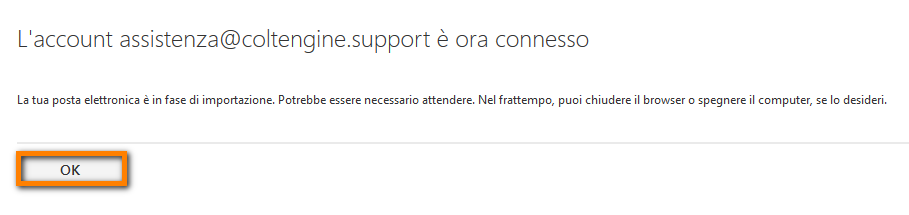Questo tutorial ti mostrerà come collegare un account di posta su Outlook.com. Per la realizzazione di questa guida è stato utilizzato l'account assistenza@coltengine.support. Dovrai quindi sostituire questo account con quello che intendi utilizzare
Apri il browser che utilizzi di solito e digita outlook.live.com
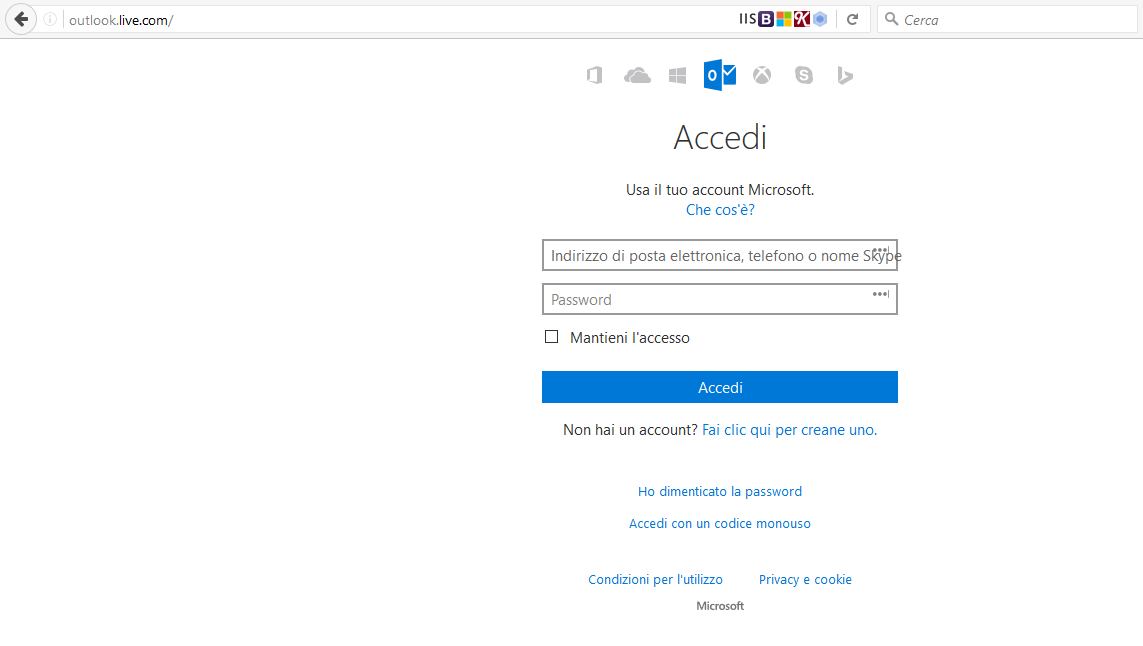
Clicca in alto a destra su "Impostazioni" (icona a forma di ingranaggio) e scegli la voce "Account connessi"
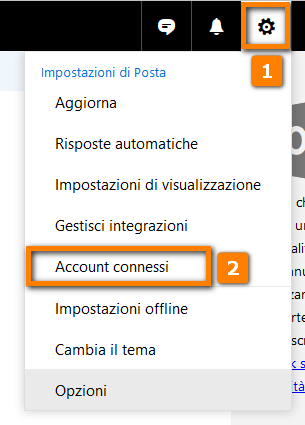
Clicca su "Altri account di posta elettronica" e, nella finestra successiva, inserisci email e password dell'account da aggiungere
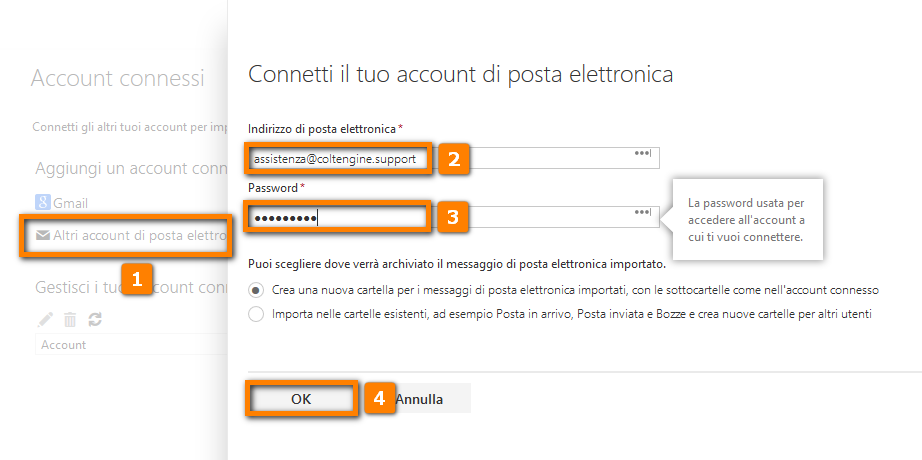
Seleziona "Impostazioni di connessione IMAP" e clicca su "OK"
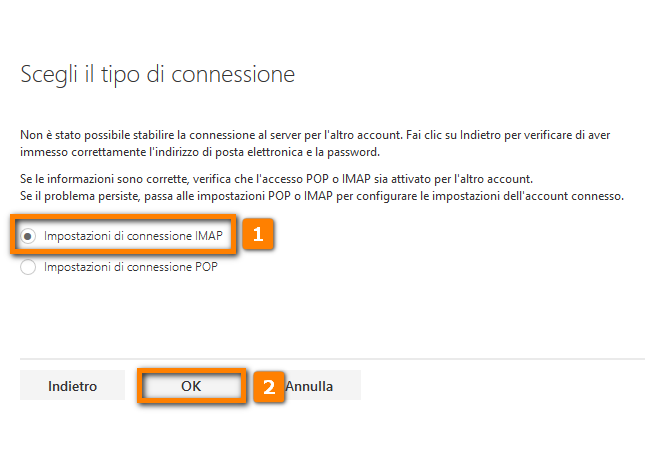
Inserisci i dati richiesti e scorri la pagina verso il basso
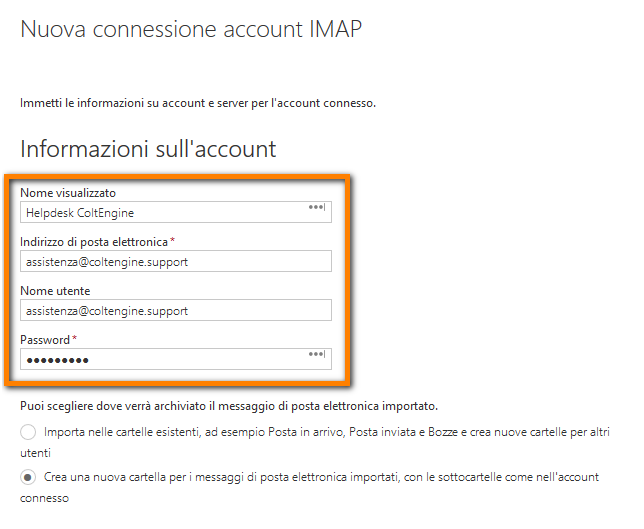
Inserisci i dati richiesti come segue:
Server posta in arrivo (IMAP): mail.nome_tuo_dominio.ext
Porta del server della posta in arrivo: 143
Server posta in uscita: (SMTP): mail.nome_tuo_dominio.ext
Porta del server della posta in uscita: 587
Autenticazione: Standard
Crittografia: TLS
Una volta inseriti i dati, clicca su "OK" al fondo della pagina
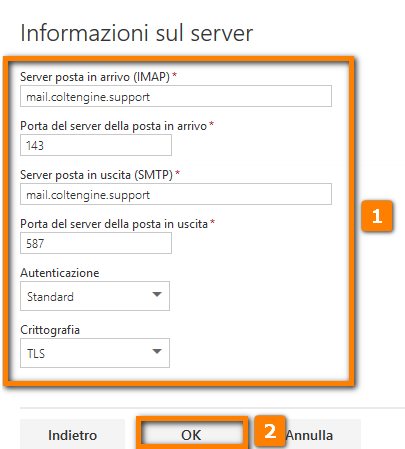
La procedura di aggiunta dell'account è andata a buon fine ed un messaggio ci notifica l'esito positivo